Wie man das fehlende Safari-Symbol auf dem iPhone repariert [2022 fix]
Aktualisiert Marsch 2023: Erhalten Sie keine Fehlermeldungen mehr und verlangsamen Sie Ihr System mit unserem Optimierungstool. Holen Sie es sich jetzt unter - > diesem Link
- Downloaden und installieren Sie das Reparaturtool hier.
- Lassen Sie Ihren Computer scannen.
- Das Tool wird dann deinen Computer reparieren.
Safari, der Standard-Webbrowser auf iOS-Geräten, ist für uns alle unerlässlich, um im Internet zu surfen.Sie nicht zu haben, ist zweifelsohne ein großes Problem.
Es gibt viele Möglichkeiten, warum das Safari-Symbol fehlt, und ich werde später in diesem Beitrag ausführlich darauf eingehen.
Safari nicht auf dem iPhone zu finden, ist ein großes Problem, denn ohne Safari kann man nicht im Internet surfen, und wir alle müssen im Internet surfen.
Das ist frustrierend, aber machen Sie sich keine Sorgen, denn ich habe die einfachsten Möglichkeiten zur Behebung dieses Problems zusammengestellt.
Wichtige Hinweise:
Mit diesem Tool können Sie PC-Problemen vorbeugen und sich beispielsweise vor Dateiverlust und Malware schützen. Außerdem ist es eine großartige Möglichkeit, Ihren Computer für maximale Leistung zu optimieren. Das Programm behebt häufige Fehler, die auf Windows-Systemen auftreten können, mit Leichtigkeit - Sie brauchen keine stundenlange Fehlersuche, wenn Sie die perfekte Lösung zur Hand haben:
- Schritt 1: Laden Sie das PC Repair & Optimizer Tool herunter (Windows 11, 10, 8, 7, XP, Vista - Microsoft Gold-zertifiziert).
- Schritt 2: Klicken Sie auf "Scan starten", um Probleme in der Windows-Registrierung zu finden, die zu PC-Problemen führen könnten.
- Schritt 3: Klicken Sie auf "Alles reparieren", um alle Probleme zu beheben.
Lesen Sie den ganzen Artikel, um zu erfahren, wie Sie dieses Problem beheben können.
![]()
Wie man das fehlende Safari-Symbol auf dem iPhone repariert
Am schnellsten geht es unter iOS 14, wenn Sie die App-Bibliothek aufrufen.Sie können dies tun, indem Sie auf Ihrem letzten Startbildschirm nach links streichen.Berühren und halten Sie Safari und ziehen Sie es auf den Startbildschirm.Sie können Safari jetzt von Ihrem Startbildschirm aus öffnen.Diese Methode gilt auch für andere Anwendungen.
Es gibt viele Methoden, um dieses Problem zu lösen, und alle sind einfach und leicht zu befolgen.
Sie sollten keine großen Schwierigkeiten haben, wenn Sie die in den folgenden Methoden beschriebenen Schritte befolgen.
Hier sind die Methoden zur Behebung der Safari-Symbol fehlt auf dem iPhone Problem:
1.Mappen prüfen
Es ist üblich, dass Menschen eine Nummer wählen, wenn sie ihr Telefon in der Tasche haben, was auch als „Pocket Dialing“ oder „Button Dialing“ bezeichnet wird.
Das Gleiche kann bei der Übertragung von Symbolen passieren, wenn Sie vergessen, den Bildschirm Ihres iPhone zu sperren.
Um dieses Problem zu beheben, sollten Sie auf dem Startbildschirm nach links und rechts wischen und suchen, wo das Symbol der Safari-App versehentlich verschoben wurde.
Wenn Sie die Safari-App finden, halten Sie ihr Symbol gedrückt, bis weitere Optionen angezeigt werden.Sie können es dann auf einen beliebigen Bildschirm ziehen.
Wenn diese Methode Ihnen nicht geholfen hat, prüfen Sie bitte die anderen unten aufgeführten Methoden.
2.Verwenden Sie die Suchoption
Jedes iOS-Gerät/iPhone verfügt über eine Standardsuchleiste, die Sie für die Suche im Safari-Browser verwenden können.
Dies ist sehr einfach; Sie müssen nur einige einfache Schritte befolgen.
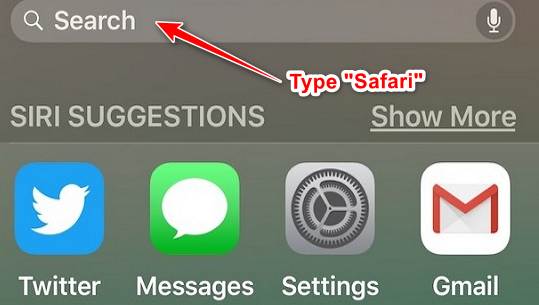
Hier sind die Schritte zur Verwendung der Suchoption auf Ihrem iOS-Gerät:
- Rufen Sie den Startbildschirm auf.
- Wischen Sie auf dem Startbildschirm nach rechts.Am oberen Rand des Bildschirms befindet sich eine Suchleiste.
- Tippen Sie einSafariin der Suchleiste.
Wenn die Safari-App in einem Ordner versteckt ist, wird Ihnen der Name dieses Ordners angezeigt.Geben Sie den Ordner ein und ändern Sie die Einstellungen, um die Safri-App zu erhalten.
3.Einschränkungen für Safari-Browser entfernen
Wenn die Safari-App zufällig auf einem iPhone eingeschränkt ist, werden Sie sie nicht finden können.Sie müssen einige Einstellungen ändern, um dieses Problem zu beheben.
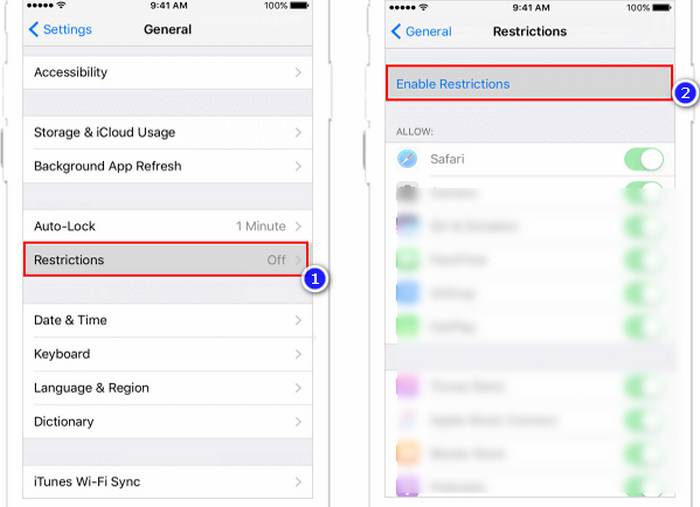
Hier sind die Schritte, wie man das macht:
- Gehen Sie zumEinstellungenMenü.
- Tippen Sie aufBildschirmzeit. Es wird Ihnen ein weiterer Bildschirm angezeigt.
- Tippen Sie aufInhalt und Datenschutzbeschränkungen.
- Geben Sie den Passcode ein.Sie werden aufgefordert, Ihren Bildschirmzeit-Passcode einzugeben.
- Tippen Sie aufErlaubte Apps. Sie werden zumErlaubte AppsBildschirm.
- Schalten Sie die Option Safari und Kamera ein.
Wenn diese Methode Ihnen nicht geholfen hat, Ihr Problem zu lösen, probieren Sie die anderen unten aufgeführten Methoden aus.
4.Zurücksetzen des iPhone-Homescreens
Wenn die vorherigen Methoden in diesem Artikel nicht funktioniert haben, dann müssen Sie Ihr iPhone Homescreen zurücksetzen.Zum Glück ist es kein komplizierter Prozess, den Homescreen des iPhone zurückzusetzen.Befolgen Sie die unten angegebenen Schritte.
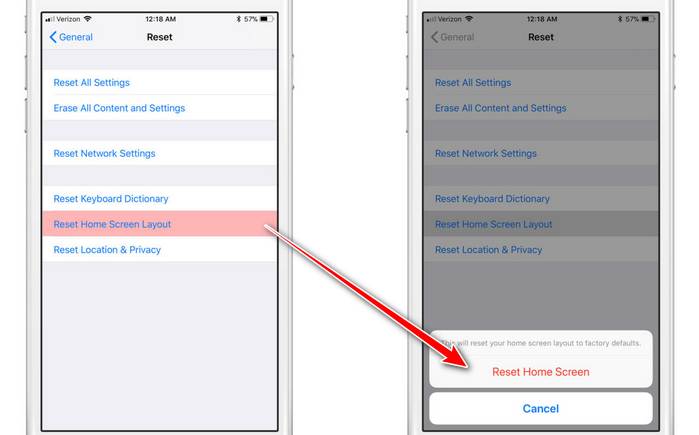
Hier sind die Schritte zum Zurücksetzen des Homescreens Ihres iPhone:
- Gehe zuEinstellungen.
- Tao auf demAllgemeinOption.
- Tippen Sie aufZurücksetzen. Sie werden zum Bildschirm „Zurücksetzen“ weitergeleitet.
- Tippen Sie auf das FeldLayout des Startbildschirms zurücksetzenOption.
Nachdem Sie die oben genannten Schritte ausgeführt haben, kehren alle App-Symbole an ihre Standardpositionen zurück, d. h. das Safari-App-Symbol kehrt an seine ursprüngliche Position zurück.
5.iPhone mit iTunes wiederherstellen
Die Software namens iTunes, die eine Hassliebe mit ihren Benutzern hat, kann auch verwendet werden, um Ihr iPhone wiederherzustellen.
Sie müssen nur einige einfache Schritte befolgen, und schon kann es losgehen.
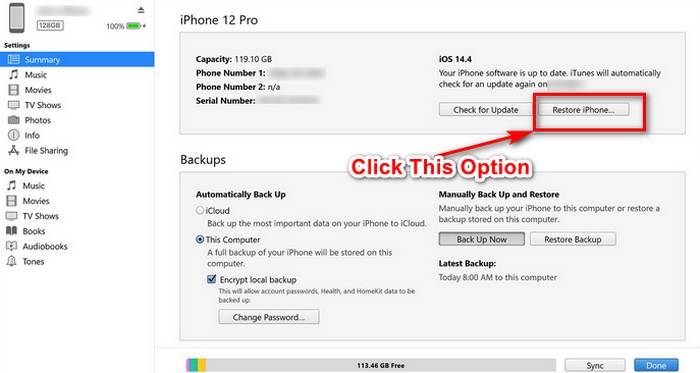
Hier sind die Schritte zur Wiederherstellung des iPhone mit iTunes:
- Schließen Sie Ihr iPhone über einen USB-Anschluss an Ihren Mac/PC an.
- Öffnen Sie die iTunes-App auf Ihrem Computer.
- Klicken Sie auf das iPhone-Symbol, nachdem die iTunes-App geöffnet wurde.
- Klicken Sie auf die Option Zusammenfassung.
- Klicken Sie auf die Option Wiederherstellen.Danach wird Ihr iPhone wiederhergestellt, d. h. es hat seine Standardeinstellungen.Dadurch wird das Safari-App-Symbol wieder an seine ursprüngliche Position gebracht.
Wenn diese Methode bei Ihnen nicht funktioniert hat, prüfen Sie bitte die anderen unten aufgeführten Methoden.
6.Safari aus dem App Store öffnen
Der App Store ist eine Online-Plattform, auf der Sie Apps kaufen und herunterladen können. Sie können Safri also auch von dort herunterladen, wenn Safari zufällig von Ihrem iOS-Gerät entfernt wurde.
Machen Sie sich keine Sorgen, es ist sehr einfach, auf den App Store zuzugreifen. Folgen Sie den unten angegebenen Schritten.
Hier sind die Schritte zum Öffnen von Safari aus dem App Store:
- Laden Sie die Safari-App.
- Führen Sie die Safari-App aus und prüfen Sie, ob sie ordnungsgemäß funktioniert oder nicht.
Damit sollte das Problem behoben sein, und wenn nicht, dann prüfen Sie die folgenden Methoden.
7.Starten Sie Ihr iOS-Gerät neu
Die meisten Menschen wissen, wie sie ihr iOS-Gerät neu starten können, aber es ist keine Schande, wenn Sie nicht wissen, wie man es macht, es gibt kein Urteil hier.
Hier sind die Schritte zum Neustart Ihres iOS-Geräts:
- Halten Sie die Einschalttaste gedrückt.
- Halten Sie das Energiesymbol gedrückt und ziehen Sie es nach rechts.Ihr iOS-Gerät wird neu gestartet.
- Warten Sie den Neustart Ihres Geräts ab und prüfen Sie, ob das Problem weiterhin besteht.
Schlussfolgerung
Nicht im Internet surfen zu können, fühlt sich in diesem Jahrhundert an wie in der Steinzeit, daher kann ich Ihre Frustration verstehen.Ich hoffe, dieser Artikel hat Ihnen geholfen, Ihr Problem zu lösen.Ich hoffe, Sie können Safari jetzt ohne Probleme verwenden.

